ホーム画面の見かた
HYPER SBIの起動後、ツールバーとともに表示されます。口座情報、主要指標、買付余力、保有証券、お知らせなどが表示されます。
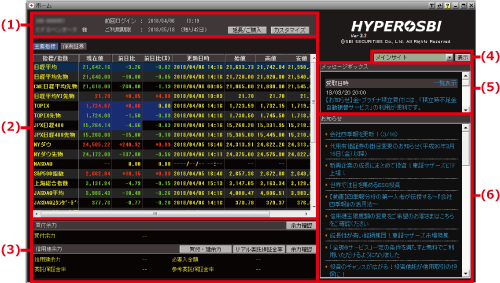
| 番号 | 項目名 | 説明 |
|---|---|---|
| (1) | 口座情報 |
口座番号、ログイン情報、HYPER SBIのご利用期限などが表示されます。

|
| (2) |
|
ボタンをクリックすると、主要指標と保有証券を切り替えられます。
 信用口座を開設している場合は、保有証券一覧に信用建玉も表示されます。
信用口座を開設している場合は、保有証券一覧に信用建玉も表示されます。
保有証券の銘柄名をクリックすると、「取引ポップアップ」画面または「個別銘柄」画面が表示されます。
 銘柄名をクリックしたときに表示する画面を設定できます。
銘柄名をクリックしたときに表示する画面を設定できます。 |
| (3) | 買付余力 ほか |
買付余力、NISA/つみたてNISA投資可能枠、ジュニアNISA投資可能枠、信用建余力が表示されます。

|
| (4) | リンク | 当社のメインサイトなどがWEBブラウザで表示されます。メニューからリンク先を選択し、「表示」ボタンをクリックします。 |
| (5) | メッセージボックス | 当社からお客さまへの個人向けメッセージが表示されます。確認する項目をクリックすると、該当する本文がポップアップ表示されます。 |
| (6) | お知らせ | 当社のキャンペーンやお知らせが表示されます。確認する項目をクリックすると、WEBブラウザで該当ページが表示されます。 |
